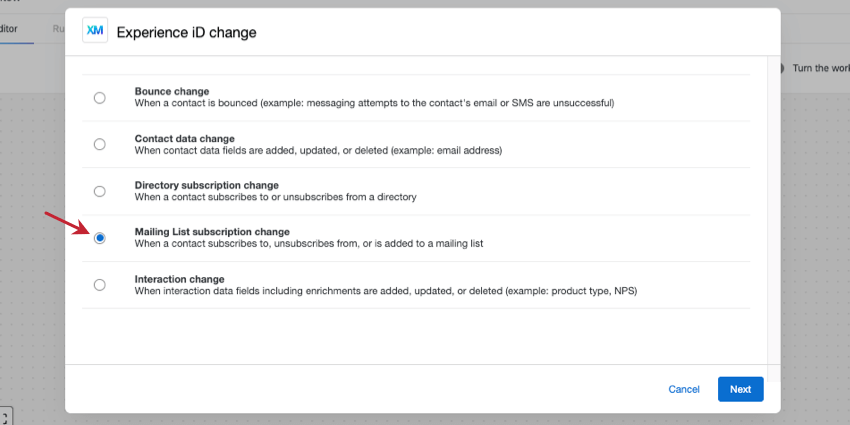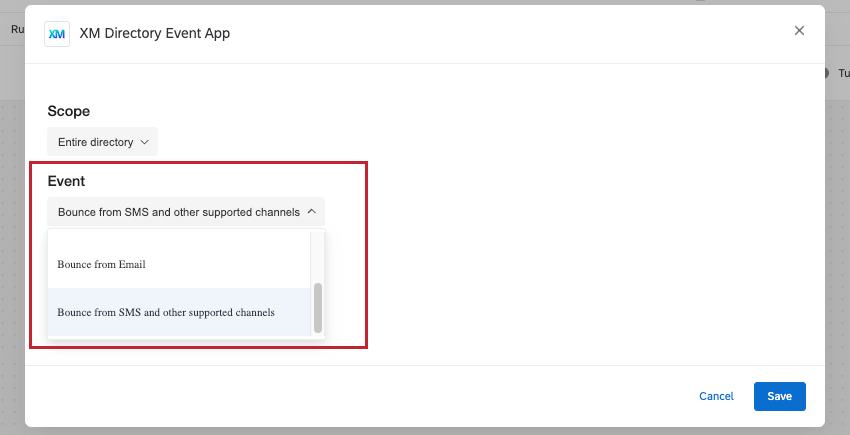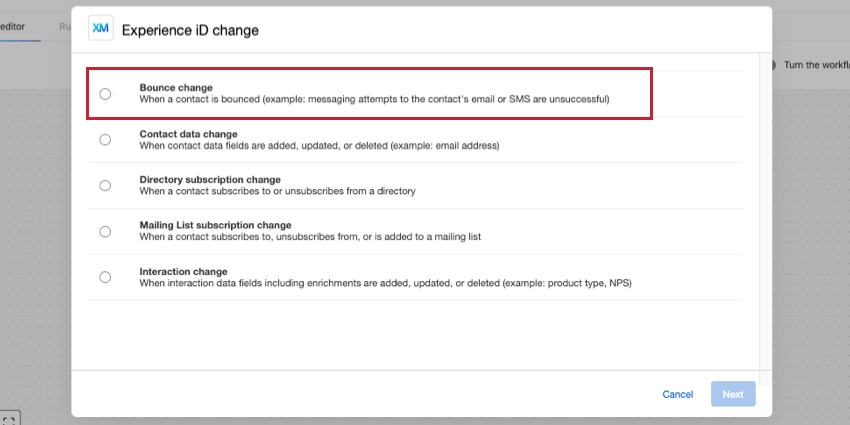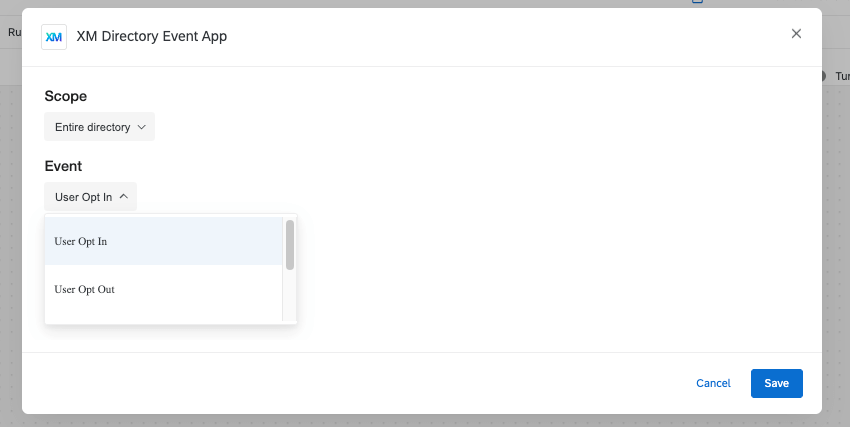XM Directory Event App
Über die XM Directory Ereignis App
Die XM Directory Ereignis App (früher bekannt als XM Directory Funnel Ereignis) wird verwendet, um Workflows auf der Grundlage von Ereignissen in Ihrem XM Directory zu starten. Dazu gehört, wenn sich ein Kontakt in Ihrem Verzeichnis an- oder abmeldet, oder wenn eine E-Mail oder eine andere unterstützte Verteilung zurückgewiesen wird.
Erstellen einer XM Directory Ereignis App
- Klicken Sie oben links auf das Navigationsmenü.

- Auswählen Workflows.
- Klicken Sie auf Workflow anlegen .
- Auswählen Wird gestartet, wenn ein Ereignis empfangen wird.
- Wählen Sie XM Directory Ereignis App.
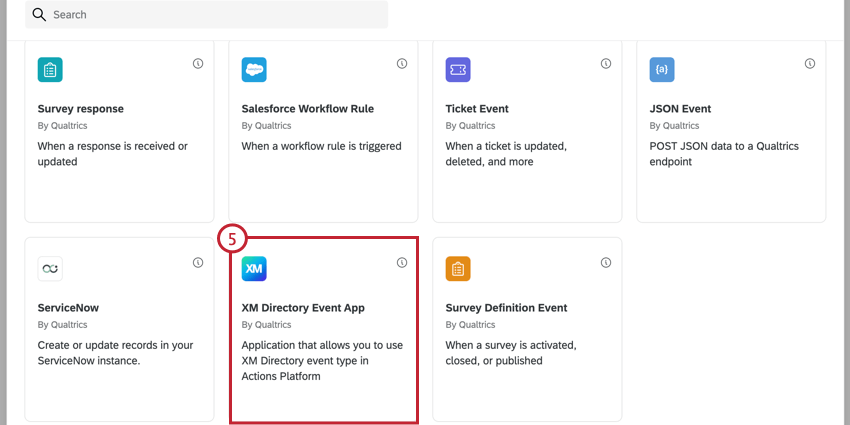
- Auswählen XM Directory.
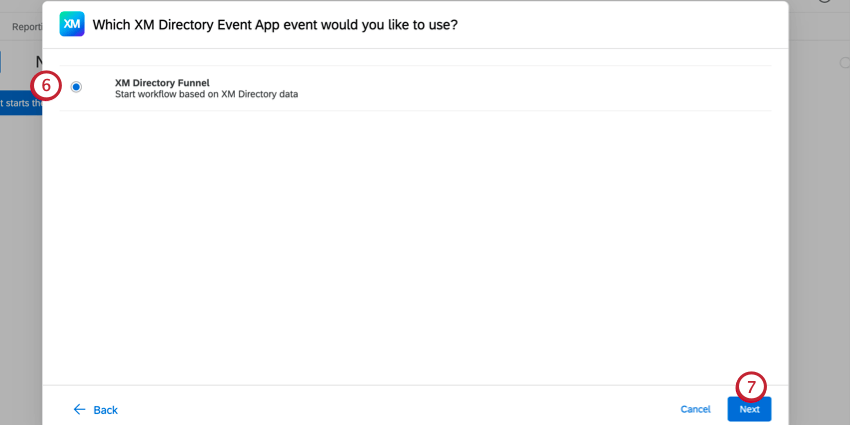
- Klicken Sie auf Weiter.
- Verwenden Sie das Dropdown-Menü Quelle, um auszuwählen, Verzeichnis auf dem das Ereignis basieren soll. Sie können nur Verzeichnisse auswählen, für die Sie den Befragte:r eingerichtet haben.
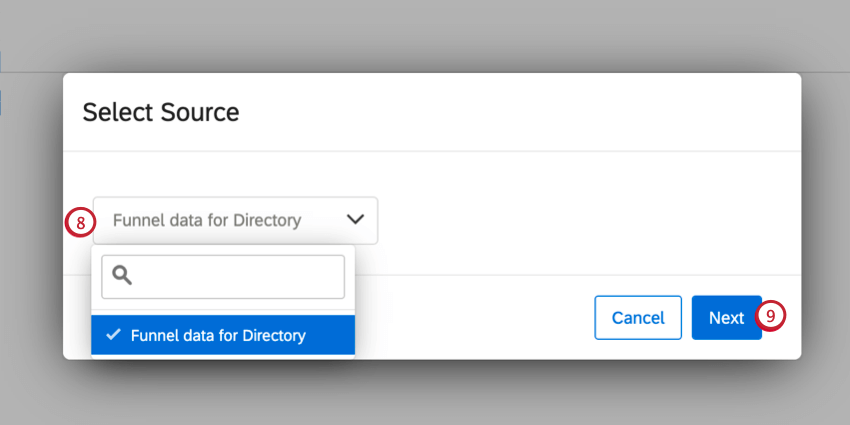
- Klicken Sie auf Weiter.
- Wählen Sie Umfang für das Ereignis. Dabei kann es sich um die Gesamtes Verzeichnisoder eine bestimmte Mailingliste aus Ihrem Verzeichnis.
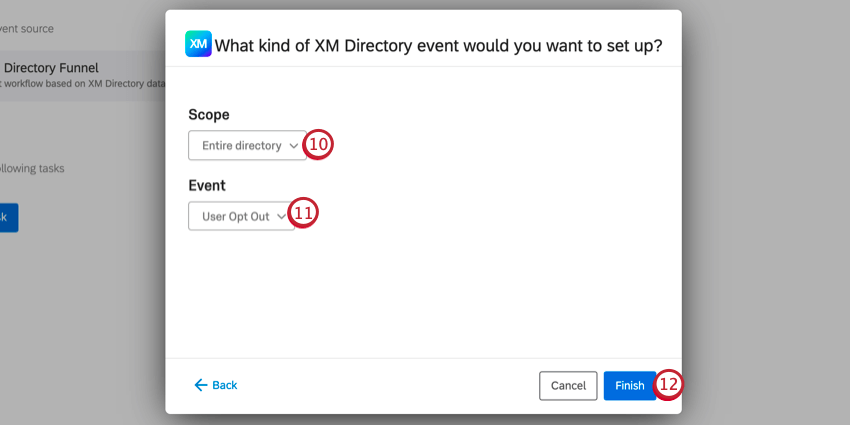 TIPP: Ein für eine Mailingliste definiertes Ereignis zum Auslösen von Opt-outs wird nur für Opt-outs von Verteilungen an diese Mailingliste ausgelöst. Opt-outs über Verteilungen an eine Stichprobe aus der Liste werden nicht in den Workflow einbezogen. Opt-outs über ein Transaktion aus der Liste erstellt wird, Auslöser den Workflow aus.
TIPP: Ein für eine Mailingliste definiertes Ereignis zum Auslösen von Opt-outs wird nur für Opt-outs von Verteilungen an diese Mailingliste ausgelöst. Opt-outs über Verteilungen an eine Stichprobe aus der Liste werden nicht in den Workflow einbezogen. Opt-outs über ein Transaktion aus der Liste erstellt wird, Auslöser den Workflow aus. - Wählen Sie die Ereignis die den Workflow starten. Folgende Optionen sind verfügbar:
- Benutzer-Opt-out: Der Workflow beginnt mit einem Kontakt aus Ihrem XM Directory.
- Benutzer-Opt-in: Der Workflow beginnt, wenn sich ein Kontakt in Ihrem XM Directory anmeldet.
- E-Mail-Zurückweisung: Der Workflow beginnt, wenn eine E-Mail-Zurückweisung für einen Kontakt in Ihrem XM Directory erfolgt.
- Zurückweisung aus SMS und anderen unterstützten Kanälen: Der Workflow beginnt, wenn eine SMS- oder E-Mail-Zurückweisung für einen Kontakt in Ihrem XM Directory erfolgt.
- Klicken Sie auf Fertigstellen.
- Klicken Sie auf das Pluszeichen ( + ) und dann Bedingungen um festzulegen, wann der Workflow beginnt. Weitere Informationen finden Sie im Abschnitt ” Bedingungen für das Ereignis XM Directory erstellen “.
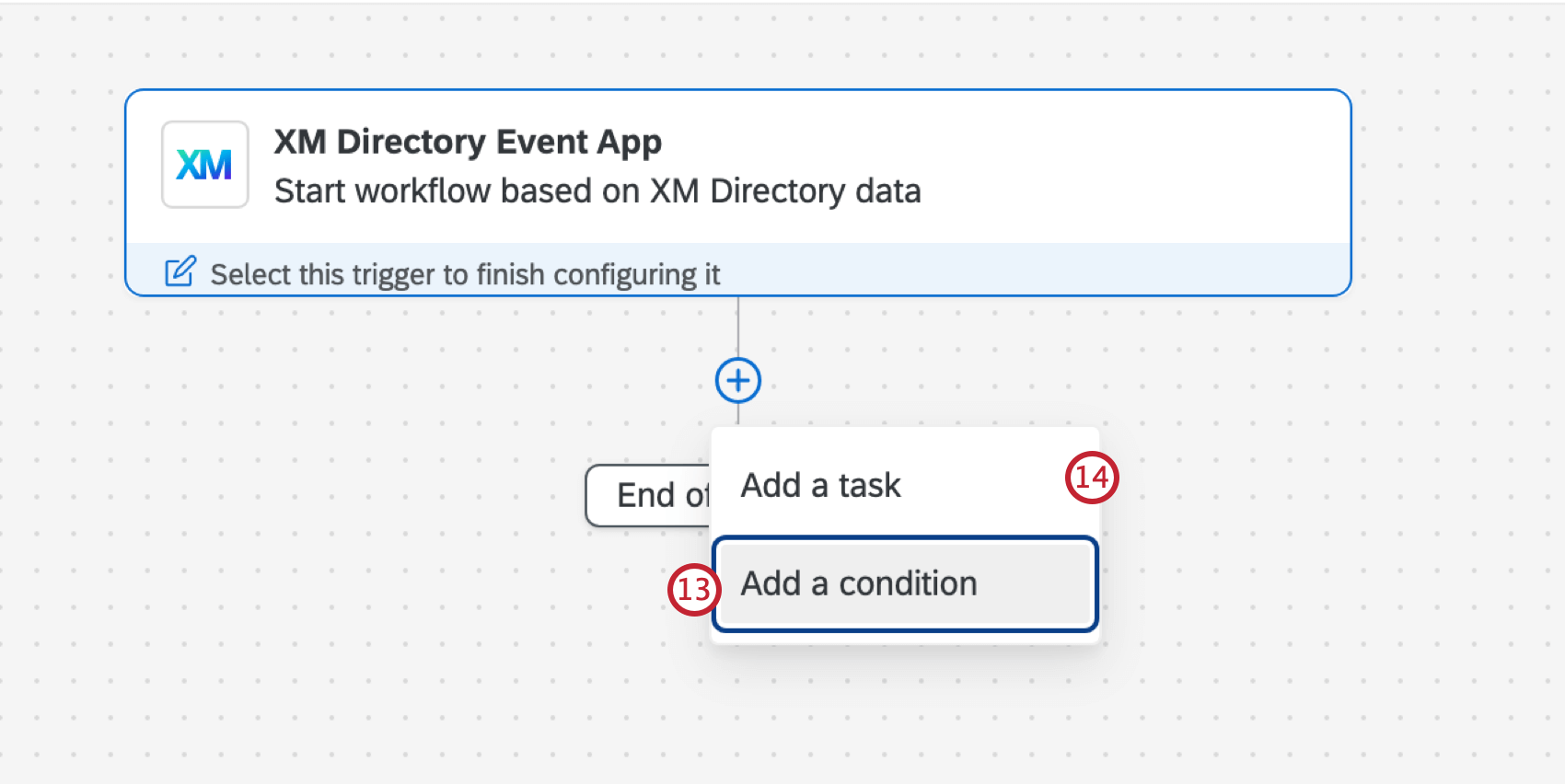 Achtung: Wenn Sie nicht mindestens eine Bedingung anlegen, wird Ihre ausgewählte Aufgabe nicht Auslöser.
Achtung: Wenn Sie nicht mindestens eine Bedingung anlegen, wird Ihre ausgewählte Aufgabe nicht Auslöser. - Klicken Sie auf das Pluszeichen ( + ) und dann Aufgabe und wählen Sie eine Aufgabe aus. Diese Aufgabe möchten Sie als Ergebnis dieses Workflow ausführen, z.B. eine E-Mail senden oder ein Ticket anlegen. Eine Übersicht über die Auswahl der Aufgaben finden Sie unter. diese Support-Seite.
Bedingungen für die XM Directory Ereignis App erstellen
Damit das Ereignis XM Directory ausgelöst wird, müssen Sie mindestens eine Bedingung in Ihren Workflow aufnehmen. Diese Bedingungen funktionieren wie andere logische Bedingungen in der Qualtrics. Allgemeine Richtlinien für Gebäudebedingungen finden Sie auf den folgenden Seiten:
- Grundlagen der Bedingungserstellung
- Neue Bedingungen und Bedingungssätze
- „Alle“ vs. „Beliebig“
- Verschachteln von Logik
Beim Erstellen von Bedingungen für das Ereignis XM Directory können Sie Ihre Bedingungen auf die folgenden Felder stützen:
- E-Mail-Adresse: Die E-Mail-Adresse des Kontakt, wie sie im Kontakt angezeigt wird Attribute.
- Vorname: Vorname des Kontakt, wie er im Kontakt angezeigt wird Attribute.
- Nachname: Nachname des Kontakt, wie er im Kontakt angezeigt wird Attribute.
- Telefonnummer: Telefonnummer des Kontakt, wie sie im Kontakt angezeigt wird Attribute.
- Sprache: Sprache des Kontakt, wie sie im Kontakt angezeigt wird Attribute.
- Externe Datenreferenz: Eingebettete Datenreferenz des Kontakt, wie sie im Kontakt angezeigt wird Attribute.
Zusätzlich zu den oben genannten Feldern können Sie Bedingungen erstellen, die auf allen zusätzlichen Feldern basieren , die in Ihrem XM Directory Befragte:R aktiviert sind.
Migrieren eines Workflows mit der XM Directory Ereignis-App zu einem unterstützten Setup
Die XM Directory Ereignis App (früher bekannt als XM Directory Funnel Ereignis) wird bis zum 30. August 2025 vollständig abgeschafft werden. Das bedeutet, dass dieses Ereignis zu diesem Zeitpunkt vollständig aus den Workflows entfernt wird.
Um sicherzustellen, dass Ihre Workflows auch nach der Abschaffung der XM Directory Ereignis App noch voll funktionsfähig sind, müssen Sie die Experience ID Ereignis stattdessen. Das Ereignis zur Änderung der Experience ID verfügt über dieselbe Funktionalität und bietet zusätzlich nützliche Auslöser, wie z. B. die Möglichkeit, andere Verzeichnisse als das Standardverzeichnis auszuwählen, und zusätzliche Auslöser, wie z. B. Änderungen der Erfahrungsdaten und Interaktionen.
Übersicht
Sie können ein Ereignis nicht mehr ersetzen, sobald ein Workflow erstellt wurde, so dass Sie die Workflows von Grund auf neu erstellen müssen.
- Erstellen Sie einen neuen ereignisbasierten Workflow.
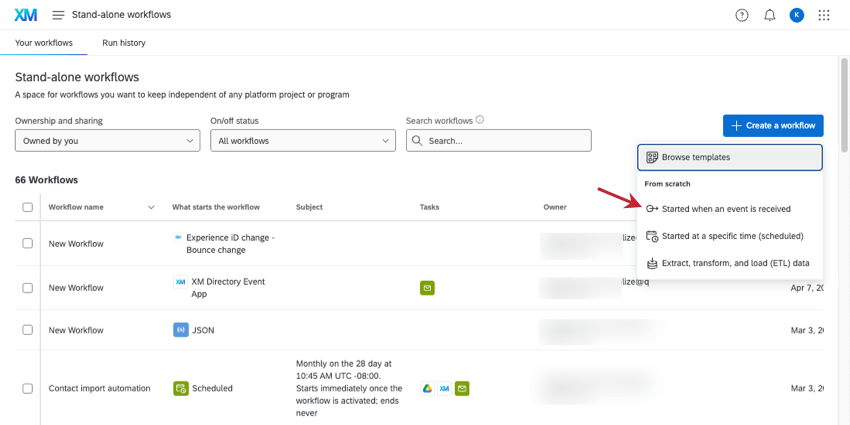
- Wählen Sie Experience ID Ereignis.
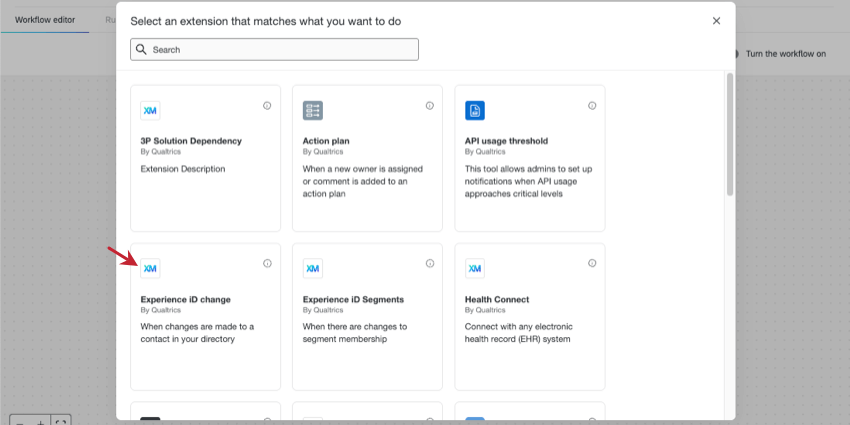
- Richten Sie Ihr Ereignis gemäß den weiteren Abschnitten über Prellungen und Abonnementänderungen ein.
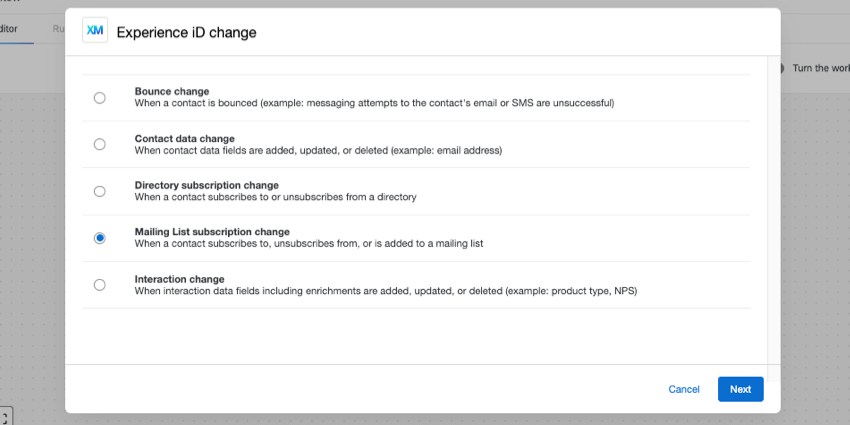
- Stellen Sie die Bedingungen und Aufgaben Ihres früheren Workflows wieder her. Die XM Directory Ereignis App und das Experience ID Change Ereignis sind mit denselben Aufgaben kompatibel.
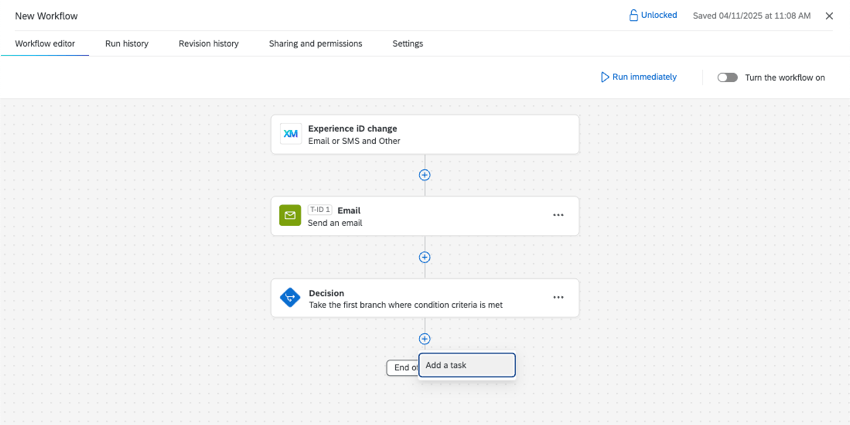
- Aktivieren Sie Ihren Workflow, falls er noch nicht aktiviert ist.
Bounces
Wenn Sie in Ihrem XM Directory Ereignis “Bounce from Email” oder “Bounce from SMS and other supported channels” verwendet haben, verwenden Sie die Option “Bounce change” im Experience ID Ereignis.
Hier ist die alte Einstellung der XM Directory Ereignis App:
So sieht die neue Version im Ereignis Experience ID aus. Wie Sie auf dieser Supportseite sehen könnenkönnen Sie Bounces für eine bestimmte Liste oder ein ganzes Verzeichnis überwachen, und Sie können wählen, ob Sie SMS und E-Mail gleichzeitig überwachen wollen.
Abonnements
Wenn Sie in Ihrem XM Directory Ereignis “User Opt-IN” oder “User Opt-OUT” verwendet haben, wählen Sie eine der folgenden Optionen auf der Grundlage Ihres vorherigen Bereichs:
- Wenn Sie zuvor “Gesamtes Verzeichnis” gewählt haben, wählen Sie in Ihrem Experience ID Ereignis die Option Verzeichnis-Abonnement ändern. Lesen Sie hier, welche zusätzlichen Einstellungen Sie vornehmen können.
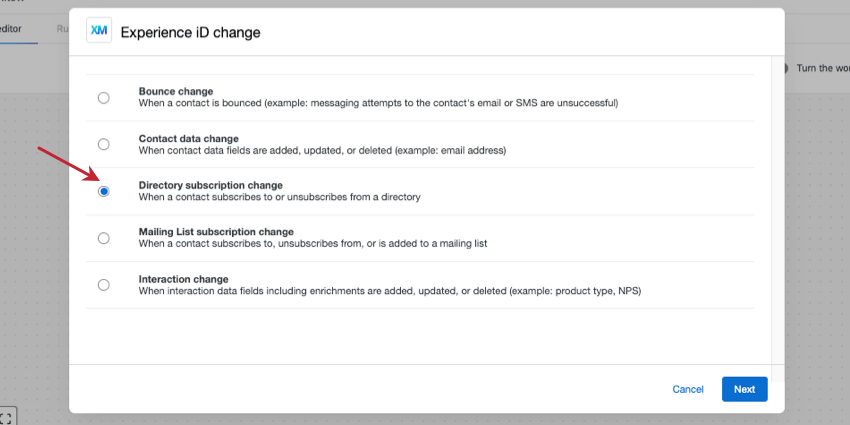
- Wenn Sie zuvor eine bestimmte Mailingliste ausgewählt haben, wählen Sie in Ihrem Experience ID-Ereignis die Option Mailingliste abonnieren ändern. Lesen Sie hier, welche zusätzlichen Einstellungen Sie vornehmen können.